Come collegare soundbar alla TV
Ti trovi molto bene con la tua nuova Smart TV, ma la potenza degli altoparlanti integrati… beh, quella proprio no, non riesce a garantirti un’esperienza cinematografica degna di un pannello di quella qualità (e quelle dimensioni!). Hai dunque deciso di optare per qualcosa di più potente e — magari dopo aver consultato la mia guida all’acquisto dedicata — hai deciso di acquistare una soundbar. Ora che lo speaker è in tuo possesso, però, non hai la più pallida idea di come connetterlo al televisore: le opzioni e i connettori sono davvero tanti e, data la tua scarsa esperienza in materia, proprio non sai da dove iniziare!
Se è questa la situazione in cui ti trovi, non hai di che temere: dopo averti aiutato nella scelta, ho tutta l’intenzione di guidarti anche alla sua installazione e di spiegarti, per filo e per segno, come collegare soundbar alla TV in modo semplice. Nelle battute successive di questo tutorial, infatti, troverai informazioni piuttosto dettagliate su come procedere in questo senso: nel concreto, ti illustrerò le opzioni disponibili per il collegamento tramite cavo e i passaggi da compiere se, invece, hai intenzione di connettere gli apparecchi in modalità wireless, impiegando la tecnologia Bluetooth.
Come dici? Ti ho ridato un po’ di speranza e, complici un pizzico di coraggio e tanto spirito d’iniziativa, non vedi l’ora di cominciare? Benissimo, non avrei voluto sentire altro! Mettiti dunque bello comodo nei pressi del televisore, estrai la soundbar dalla sua confezione di vendita e, dopo averla posizionata, leggi attentamente tutto quanto ho da spiegarti sull’argomento: sono sicuro che, nel giro di pochi minuti, avrai ben chiari quali sono gli step da seguire per poter ottenere il risultato che desideri, con il minimo sforzo. Buona lettura e buon divertimento!
Indice
Come collegare soundbar alla TV LG
Se possiedi una TV LG e hai appena acquistato una soundbar per migliorare la qualità audio del tuo sistema d’intrattenimento, sei nel posto giusto: di seguito ti spiegherò in modo chiaro e dettagliato tutte le opzioni di collegamento disponibili.
Scoprirai dapprima le connessioni via cavo, che offrono generalmente una migliore qualità audio e una configurazione più stabile, poi conoscerai le soluzioni wireless tramite Bluetooth, perfette per chi desidera eliminare i cavi e godere di maggiore flessibilità nell’organizzazione degli spazi. Indipendentemente dalla modalità che sceglierai, ti garantisco che i procedimenti sono davvero alla portata di tutti e, seguendo le mie indicazioni, riuscirai a configurare la tua soundbar nel migliore dei modi.
Via cavo
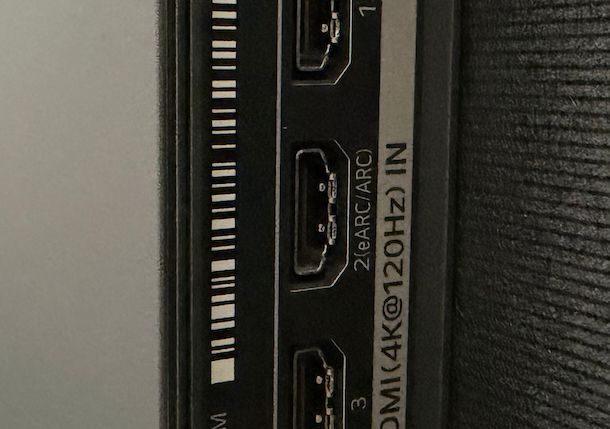
Se hai acquistato una nuova soundbar e vuoi collegarla al tuo televisore LG via cavo, puoi impiegare diverse tecnologie di connessione, strettamente legate alle uscite audio disponibili sulla soundbar e agli ingressi previsti sulla TV.
Di seguito di indico quelle che, al momento, sono le tecnologie più usate. Prima di fare qualsiasi cosa, però, ricorda di posizionare la soundbar dove preferisci, di collegarla all’elettricità e di accenderla.
La tecnologia HDMI ARC (o Audio Return Channel) consente di offrire, attraverso le porte HDMI, un canale di ritorno audio verso un mixer, un amplificatore o qualsiasi altra tipologia di altoparlante esterno auto-amplificato, come per esempio una soundbar. Tale modalità di connessione supporta la stragrande maggioranza dei formati audio digitali moderni: 5.1 Dolby Digital, Dolby Digital Plus, Dolby True HD, Dolby Atmos, DTS, DTS-HD Master Audio e DTS:X.
La forma del cavo da impiegare per il collegamento tra i due dispositivi e gli alloggiamenti a corredo degli stessi sono del tutto identici a quelli dedicati all’HDMI “classico” ma, per accertarti che questa tecnologia sia applicabile, devi verificare che almeno una delle porte HDMI disponibili sul TV rechi la dicitura HDMI (ARC)/TV Out (ARC) e che gli omonimi ingressi posti sul retro della soundbar rechino la dicitura HDMI IN (ARC).
Se il controllo ha esito positivo, puoi collegare la soundbar al televisore in modo semplicissimo: tutto ciò che devi fare è accendere entrambi i dispositivi e collegare le due estremità del cavo ricevuto in dotazione con la soundbar alle rispettive porte disponibili.
Nella maggior parte dei casi, la riproduzione dei suoni tramite la soundbar avviene in modo del tutto automatico. In alcuni casi, tuttavia, potrebbe rivelarsi necessario selezionare manualmente l’uscita audio da usare sul televisore.
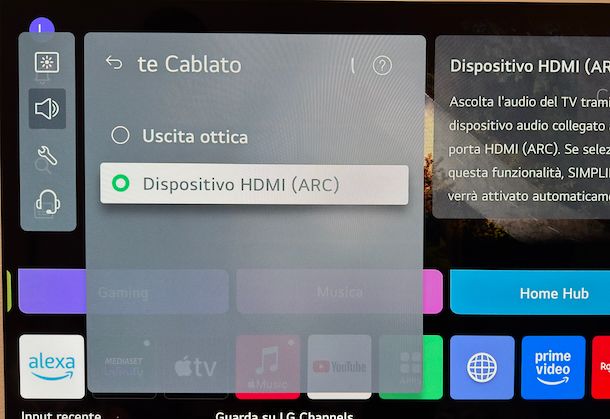
Per farlo sul tuo televisore LG, innanzitutto prendi il telecomando in mano e premi il tasto con l’icona a forma di ingranaggio, che ti permette di accedere rapidamente alle Impostazioni del sistema. Una volta aperto il menu delle impostazioni, utilizza i tasti direzionali del telecomando per navigare e selezionare l’icona dell’ingranaggio che vedi posizionata in alto a sinistra dello schermo.
A questo punto, conferma la selezione premendo il pulsante centrale del telecomando (quello contrassegnato come OK). Nel menu che si apre, cerca e scegli la voce Audio tra le opzioni disponibili, poi naviga fino a trovare e selezionare Uscita audio. Questa sezione ti consente di gestire in modo preciso il flusso audio del televisore.
Se il tuo obiettivo è utilizzare esclusivamente gli altoparlanti esterni della soundbar (disattivando quindi quelli integrati nel televisore), seleziona l’opzione Altoparlante Cablato dal menu.
Successivamente, dovrai scegliere Dispositivo HDMI (ARC) per indirizzare l’audio verso la soundbar collegata tramite il cavo HDMI ARC. In questo modo, tutta l’esperienza sonora verrà gestita dalla soundbar, offrendoti una qualità audio notevolmente superiore rispetto agli altoparlanti del TV.

Se il televisore o la soundbar non sono dotati di uscita/ingresso HDMI ARC, puoi utilizzare la tecnologia di collegamento TOSLINK: la comunicazione tra gli apparecchi coinvolti avviene così tramite un cavo costruito in fibra ottica, alle cui estremità sono posti due spinotti quadrati recanti una sporgenza metallica centrale. Le porte TOSLINK, invece, hanno forma quadrata e sono contraddistinte da un piccolo foro centrale che, ad apparecchio acceso, emette una debole luce rossa.
Su alcuni televisori, invece, è presente l’uscita mini-TOSLINK, simile a quella originale ma avente dimensioni ridotte: in tal caso, oltre al cavo TOSLINK, dovrai dotarti di un apposito adattatore oppure acquistare direttamente un nuovo cavo TOSLINK a mini-TOSLINK.

GELRHONR Toslink Mini adattatore da 3,5 mm, adattatore digitale femmin...

KabelDirekt – Cavo ottico audio digitale Mini-TOSLINK con protezione d...

RAWAUX Cavo Ottico 1m Audio Digitale Toslink a Mini Toslink Cavo 24K P...
Se invece non hai proprio a disposizione un cavo TOSLINK standard, puoi trovarne di diversi online così da procedere con l’acquisto.

Amazon Basics Cavo audio ottico digitale Toslink, 1 m,Nero

cavo ottico audio digitale 2m Toslink, coassiale, Tecnologia surround ...

KabelDirekt – Cavo TOSLINK, cavo audio ottico con perdita di segnale d...
Tieni presente che TOSLINK supporta i formati audio digitali 5.1 Dolby Digital e DTS.
Dopo esserti accertato della compatibilità di soundbar e TV con la suddetta tecnologia, non devi fare altro che accendere entrambi gli apparecchi, collegare un’estremità del cavo TOSLINK all’ingresso Optical IN/TOSLINK/S-PDIF della soundbar e l’altra all’uscita SPDIF OUT, Optical OUT o Optical Digital Audio OUT del televisore.
A questo punto, se necessario, utilizza il tasto funzione della soundbar (o del relativo telecomando) per impostare l’ingresso audio su Optical.

Per scoprire invece come collegare il soundbar alla TV con cavo ottico su TV LG, afferra il telecomando del televisore e premi il bottone con l’icona a forma di ingranaggio per accedere al menu delle Impostazioni. Fatto ciò, navigando con i tasti direzionali, porta il cursore sull’icona dell’ingranaggio posizionata in alto a sinistra e conferma la selezione premendo il pulsante centrale del telecomando (o il tasto OK).
Ora, dal menu che appare sullo schermo, individua e seleziona la voce Audio, poi naviga fino alla sezione Uscita audio. A questo punto, per utilizzare solamente gli altoparlanti esterni collegati via cavo ottico, scegli l’opzione Altoparlante Cablato e successivamente pigia su Uscita ottica. In questo modo, l’audio del televisore verrà riprodotto esclusivamente tramite la soundbar.
Se invece la tua preferenza è quella di utilizzare contemporaneamente sia gli altoparlanti esterni della soundbar che quelli integrati nel televisore (per creare un’esperienza audio più avvolgente), seleziona la voce Usa gli altoparlanti esterni con gli altoparlanti TV. Dopodiché, scegli l’opzione Uscita ottica + Altoparlante TV: in questo modo, il suono verrà riprodotto simultaneamente dalla cassa esterna e dagli speaker del televisore, offrendoti una diffusione sonora più ampia e coinvolgente.

Per collegare una soundbar a un TV particolarmente datato, che non dispone di uscite HDMI ARC né TOSLINK, puoi servirti dei classici connettori RCA: essi sono in grado di trasmettere audio in modalità analogica e sono contraddistinti dalla presenza, su ciascuna delle estremità, di uno spinotto bianco (per la trasmissione di audio mono e canale sinistro) e rosso (canale destro).
Prima di fare qualsiasi cosa, verifica che sia sulla soundbar che sul televisore siano presenti due porte dei medesimi colori, solitamente contraddistinte dalle diciture AUX/R (quella rossa) e AUX/L (quella bianca).
Se la tua TV LG non dispone di ingressi RCA (come i modelli di ultima generazione), è possibile acquistare degli adattatori che convertono l’uscita ottica, aggiungendo due ingressi RCA e uno AUX con jack da 3,5 mm. In quest’ultimo caso, nelle impostazioni audio bisognerà impostare Uscita ottica (come visto prima).

PROZOR 192Khz DAC Convertitore Audio Digitale ad Analogico con Cavo Ot...

eSynic 192KHZ Convertitore Professionale da Ottico a RCA Convertitore ...
Se invece ci sono i due ingressi RCA, per connettere TV e soundbar, non devi fare altro che inserire la prima coppia di spinotti negli appositi ingressi posti sul retro della soundbar e ripetere la stessa cosa con le uscite presenti sul televisore.
Su quest’ultimo apparecchio non è richiesta alcuna configurazione aggiuntiva, mentre potresti dover usare il tasto funzione o il telecomando della soundbar per selezionare l’ingresso AUX.
Come dici? Hai completato l’installazione della soundbar, il funzionamento è ottimale ma, adesso, ti ritrovi con un po’ troppi fili “in bella vista”? A tal proposito, potrebbe tornarti utile la mia guida su come nascondere i cavi della TV, nella quale ti ho suggerito alcune dritte utili a rimettere un po’ d’ordine in prossimità del televisore.
Tramite Bluetooth

Se preferisci evitare il disordine dei cavi e optare per una soluzione più pulita ed elegante, la connessione Bluetooth rappresenta un’ottima alternativa per collegare la soundbar al tuo televisore LG. Questa modalità wireless ti permette di godere di un audio di qualità senza dover gestire ingombranti collegamenti fisici.
Tra l’altro, se sei interessato a scoprire come collegare soundbar Bose alla TV o qualsiasi altra marca di soundbar dotata di Bluetooth, i passaggi che ti illustrerò sono validi per la maggior parte dei modelli disponibili sul mercato.
Innanzitutto, il primo step fondamentale consiste nell’attivare la modalità di abbinamento sulla soundbar. Questa procedura può variare leggermente in base al modello specifico che possiedi, quindi ti consiglio vivamente di consultare il manuale utente fornito dal produttore.
Generalmente, l’abbinamento si attiva premendo un tasto dedicato sul telecomando della soundbar o direttamente sui comandi fisici presenti sull’apparecchio stesso: cerca un pulsante contrassegnato con il simbolo del Bluetooth o con la scritta “Pairing”.
Per rendere ancora più semplice il reperimento delle informazioni specifiche sul tuo modello, qui di seguito ti fornisco i link diretti alle pagine di supporto dei principali produttori di soundbar, da cui potrai scaricare i manuali utente in formato PDF:
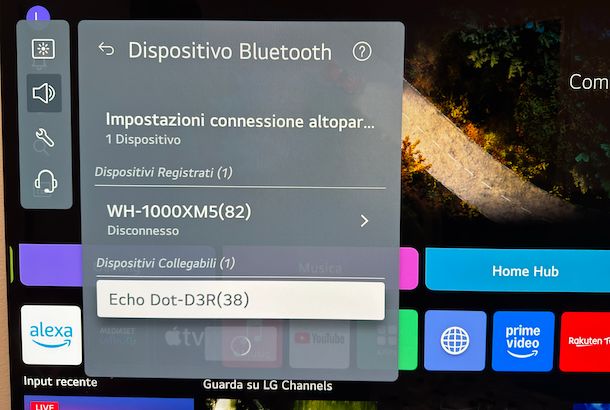
Una volta che la soundbar si trova in pairing mode, afferra il telecomando del tuo televisore LG e accendi l’apparecchio. Innanzitutto, pigia sul bottone caratterizzato dall’icona a forma di ingranaggio per aprire rapidamente le Impostazioni del sistema.
Dopodiché, servendoti dei tasti direzionali, porta il cursore sull’icona dell’ingranaggio collocata in alto a sinistra dello schermo e conferma la scelta premendo il tasto centrale/OK.
Nel pannello che si apre, individua e scegli la sezione Audio, quindi accedi nuovamente al menu Uscita audio che abbiamo già visto in precedenza.
A questo punto, però, la procedura cambia rispetto alle connessioni cablate: invece di optare per un altoparlante cablato, dovrai fare tap su Usa Altoparlante Wireless in modo da attivare la modalità di connessione senza fili.
Fatto ciò, seleziona la voce Dispositivo Bluetooth: si aprirà così la schermata dedicata alla gestione e all’abbinamento dei dispositivi audio wireless compatibili.
All’interno di questa schermata, noterai una sezione denominata Dispositivi Collegabili (n): la lettera n rappresenta il numero totale di periferiche audio Bluetooth rilevate dal televisore nel raggio d’azione, pronte per essere collegate.
Ora, navigando con i tasti direzionali del telecomando, cerca e seleziona il nome identificativo della tua soundbar Bluetooth tra quelli mostrati nell’elenco. Qualora la tua cassa non dovesse apparire subito nella lista (magari perché la ricerca automatica non l’ha individuata), non ti preoccupare: ti basterà premere il pulsante Ricerca per lanciare manualmente una nuova scansione delle periferiche wireless nelle vicinanze.
Dopo aver identificato e selezionato correttamente il nome della soundbar, conferma la scelta premendo il tasto centrale/OK sul telecomando. Entro pochi secondi, vedrai apparire la dicitura Connesso proprio sotto al nome del dispositivo, a conferma che il processo di abbinamento si è concluso positivamente.
Esiste anche un’alternativa interessante nel caso tu voglia sfruttare sia la potenza della soundbar che gli speaker integrati nel TV (creando così un effetto sonoro più ampio e distribuito nell’ambiente): invece di scegliere Usa Altoparlante Wireless, puoi optare per la voce Usa gli altoparlanti esterni con gli altoparlanti TV.
In questo secondo scenario, procedi selezionando l’opzione Dispositivo Bluetooth + Altoparlante TV: così facendo, il flusso audio del televisore verrà veicolato contemporaneamente sia verso la cassa esterna che verso gli altoparlanti interni del TV, regalandoti un’esperienza d’ascolto particolarmente coinvolgente e avvolgente.

Possiedi una TV LG priva di supporto Bluetooth ma vorresti comunque utilizzare la tua soundbar wireless appena acquistata? Nessun problema: esiste una soluzione molto pratica che ti permette di aggirare questa limitazione. Sto parlando degli adattatori Bluetooth esterni, piccoli dispositivi progettati proprio per integrare la connettività wireless anche sui televisori che ne sono sprovvisti di fabbrica.
Il principio di funzionamento è piuttosto semplice: questi accessori vanno connessi a una delle uscite audio presenti sul retro del televisore, che può essere una porta jack, una coppia di connettori RCA oppure un’uscita ottica.
Una volta alimentato e attivato, l’adattatore si comporta esattamente come qualsiasi altro speaker Bluetooth: dovrai semplicemente metterlo in modalità pairing e associarlo alla tua soundbar seguendo la medesima procedura che utilizzeresti per connettere un normale dispositivo wireless.
La maggior parte di questi adattatori integra una batteria ricaricabile che ti offre due possibilità: puoi mantenerla sempre carica collegando l’adattatore a una porta USB del televisore (così da avere alimentazione continua) oppure ricaricarla periodicamente quando necessario. Questa doppia modalità di alimentazione garantisce massima flessibilità d’uso senza dover occupare ulteriori prese elettriche nella zona del tuo impianto home theater.
Grazie a questa comoda soluzione, potrai finalmente sfruttare le tue casse wireless anche con televisori non equipaggiati di Bluetooth nativo, beneficiando di un audio di qualità superiore e mantenendo al contempo un ambiente ordinato e privo di quei fastidiosi cavi aggrovigliati che comprometterebbero l’estetica della tua postazione d’intrattenimento.

UGREEN Trasmettitore Bluetooth 5.4 per TV Aereo Aux 3,5 mm Adattatore ...

Trasmettitore Ricevitore Adattatore Audio Bluetooth 5.0 con Cavi Aux/O...

Ainostone Trasmettitore Ricevitore Bluetooth 3-in-1 Adattatore Audio B...

1Mii Trasmettitore Ricevitore Bluetooth 5.3 per TV, Adattatore con Jac...
Come collegare soundbar alla TV Samsung
Anche se possiedi una TV Samsung, le opzioni di collegamento per la tua soundbar sono sostanzialmente simili a quelle disponibili per altri marchi, con qualche piccola differenza nelle impostazioni e nei menu del sistema operativo.
Di seguito ti guiderò attraverso tutte le modalità di connessione, sia via cavo che tramite Bluetooth, spiegandoti nel dettaglio come accedere alle impostazioni specifiche dei televisori Samsung e come configurare al meglio la tua soundbar.
Prima di iniziare, ti consiglio di consultare la pagina Download manuali e software del sito di Samsung per avere maggiori informazioni sul tuo modello specifico di televisore Samsung, poiché alcuni passaggi potrebbero variare leggermente in base all’anno di produzione e alla serie del televisore.
Via cavo

Per collegare la tua soundbar al televisore Samsung utilizzando un cavo, le tecnologie di connessione disponibili sono le medesime che abbiamo visto nel capitolo precedente dedicato ai TV LG: puoi quindi sfruttare HDMI ARC, il cavo ottico TOSLINK oppure, per i modelli più datati, i connettori RCA.
Se ti stai chiedendo come collegare soundbar LG alla TV Samsung o qualsiasi altra combinazione di marche diverse, sappi che la compatibilità è garantita: queste tecnologie di connessione seguono standard universali, quindi una soundbar di un produttore può essere tranquillamente collegata a un televisore di un altro marchio senza alcun problema.
Per quanto riguarda le procedure fisiche di collegamento dei cavi e le caratteristiche tecniche delle varie tipologie di connessione, ti rimando alle istruzioni dettagliate che ho fornito nel capitolo precedente, dove ho spiegato approfonditamente come effettuare ogni tipo di connessione cablata.
Quello che cambia, invece, è la modalità di accesso alle impostazioni audio del televisore Samsung, poiché l’interfaccia utente e l’organizzazione dei menu differiscono da quelle di LG.
Per configurare correttamente l’uscita audio sul tuo TV Samsung, procedi in questo modo: innanzitutto, premi il tasto con l’icona a forma di casa sul telecomando per accedere al menu principale.
Fatto ciò, premi il tasto direzionale sinistro per spostarti nella barra laterale, poi seleziona il tasto con l’icona a forma di ingranaggio per entrare nelle impostazioni del sistema.
Ora, dal menu che appare, naviga e seleziona Tutte le impostazioni, poi cerca e scegli la voce Audio per accedere alle opzioni relative al comparto sonoro del televisore. Qui troverai diverse voci di configurazione audio che ti permetteranno di gestire al meglio la tua soundbar.
All’interno del menu Audio, seleziona Impostazioni avanzate per accedere a opzioni più specifiche. In questa sezione troverai diverse configurazioni importanti.
La prima è Modalità HDMI-eARC, che ti permette di collegare un dispositivo audio in modo che supporti eARC tramite HDMI-eARC: tieni presente che l’esclusione dell’audio si verifica in modo temporaneo durante la connessione del dispositivo, quindi non preoccuparti se senti un breve silenzio durante l’abbinamento iniziale.
Un’altra opzione fondamentale è Formato audio dell’uscita digitale, che ti consente di selezionare un formato specifico per l’uscita Digital Audio. Se selezioni l’opzione Auto, la modalità dell’uscita audio passa automaticamente alla modalità supportata dal ricevitore A/V o dalla soundbar connessa, garantendo sempre la migliore qualità disponibile. Selezionando invece l’opzione Pass-through, i dati audio vengono veicolati senza alcuna elaborazione, mantenendo la qualità originale del segnale.
Infine, c’è l’opzione Uscita Ottica simultanea, che, quando attivata, fa sì che il dispositivo collegato tramite uscita Ottica riproduca sempre i suoni, indipendentemente dalla sorgente selezionata.
Sempre nel menu Audio, troverai anche la voce Uscita audio, dalla quale puoi selezionare gli altoparlanti che il TV utilizza per l’uscita audio: qui potrai scegliere se utilizzare gli speaker integrati del televisore, la soundbar collegata via cavo o una combinazione di entrambi.
Una funzionalità particolarmente interessante dei televisori Samsung è il supporto alla tecnologia Q-Symphony: essa collega gli altoparlanti delle soundbar Samsung agli altoparlanti del TV per riprodurre simultaneamente i suoni dai diversi altoparlanti, offrendo un’esperienza sonora surround di altissimo livello e decisamente più immersiva rispetto all’utilizzo della sola soundbar o dei soli speaker del televisore.
Tramite Bluetooth

Anche i televisori Samsung offrono la possibilità di collegare una soundbar in modalità wireless tramite Bluetooth, garantendo così una soluzione pulita ed elegante senza cavi visibili. Se ti stai informando su come collegare soundbar Sonos alla TV o qualsiasi altra marca di soundbar dotata di connettività Bluetooth, i passaggi che ti illustrerò sono applicabili alla maggior parte dei modelli disponibili sul mercato, indipendentemente dal produttore della soundbar.
Prima di procedere con la configurazione sul televisore, ricorda di attivare la modalità di abbinamento sulla soundbar seguendo le indicazioni fornite dal produttore nel manuale utente, come ti ho spiegato nel dettaglio nel capitolo precedente dedicato ai TV LG.
I televisori Samsung più recenti supportano anche una tecnologia avanzata chiamata Auracast, che permette di ascoltare l’audio del TV collegandolo a un dispositivo audio Bluetooth che supporta questa funzionalità. Se la tua soundbar è compatibile con Auracast, puoi sfruttare questa tecnologia per una connessione ancora più stabile e di qualità.
Per attivare Auracast, premi il tasto Home (quello con l’icona a forma di casa) sul telecomando, poi premi il tasto direzionale sinistro per accedere alla barra laterale e seleziona il tasto con l’icona a forma di ingranaggio per entrare nelle impostazioni.
Fatto ciò, naviga fino a Tutte le impostazioni, poi seleziona Audio, quindi Impostazioni avanzate e infine Auracast per attivare questa funzione.
Per il collegamento Bluetooth tradizionale, invece, segui questo procedimento: dal menu principale del televisore (raggiungibile premendo il tasto Home), naviga utilizzando il tasto direzionale sinistro e seleziona il tasto con l’icona a forma di ingranaggio per accedere alle impostazioni. Come visto nel capitolo precedente, raggiungi Tutte le impostazioni e poi Audio.
All’interno del menu Audio, seleziona Uscita audio per accedere alle opzioni di gestione degli altoparlanti. Ora, scegli Bluetooth Elenco altoparlanti per visualizzare tutti i dispositivi audio Bluetooth disponibili nelle vicinanze.
Dalla lista che appare, individua e seleziona la tua soundbar per effettuare il collegamento: dopo pochi istanti, i due dispositivi si abbineranno e potrai iniziare a godere dell’audio della tua soundbar senza fili.
Una funzionalità particolarmente comoda offerta dai televisori Samsung è Con. auto Bluetooth, che permette di collegare automaticamente il TV all’ultimo dispositivo audio Bluetooth utilizzato. Per attivare questa opzione, premi il tasto Home, naviga con il tasto direzionale sinistro, seleziona il tasto con l’icona a forma di ingranaggio, poi vai su Tutte le impostazioni, quindi Connessioni e infine Con. auto Bluetooth.
Una volta attivata, ogni volta che accenderai il televisore, questo si connetterà automaticamente alla soundbar Bluetooth utilizzata in precedenza, risparmiandoti la fatica di ripetere manualmente la procedura di abbinamento.
Se possiedi una soundbar Samsung o degli altoparlanti wireless Samsung, puoi sfruttare un’altra interessante funzionalità chiamata Q-Symphony, che permette di riprodurre i suoni TV mediante la configurazione delle impostazioni dedicate.
Per accedervi, premi il tasto Home, poi il tasto direzionale sinistro, quindi il tasto con l’icona a forma di ingranaggio e naviga fino a Tutte le impostazioni, poi Audio e infine Configurazione Q-Symphony. Utilizza la funzione Configurazione Q-Symphony (Sinfonia Q) per configurare le impostazioni della sinfonia cablata o wireless.
In qualità di affiliati Amazon, riceviamo un guadagno dagli acquisti idonei effettuati tramite i link presenti sul nostro sito.

Autore
Salvatore Aranzulla
Salvatore Aranzulla è il blogger e divulgatore informatico più letto in Italia. Noto per aver scoperto delle vulnerabilità nei siti di Google e Microsoft. Collabora con riviste di informatica e cura la rubrica tecnologica del quotidiano Il Messaggero. È il fondatore di Aranzulla.it, uno dei trenta siti più visitati d'Italia, nel quale risponde con semplicità a migliaia di dubbi di tipo informatico. Ha pubblicato per Mondadori e Mondadori Informatica.






